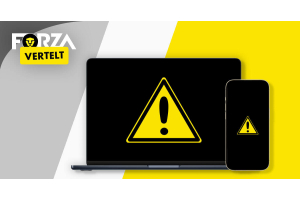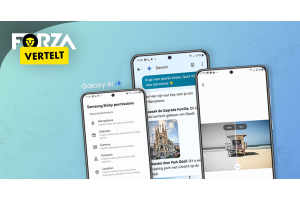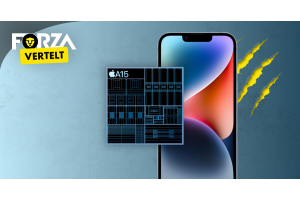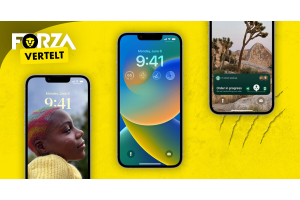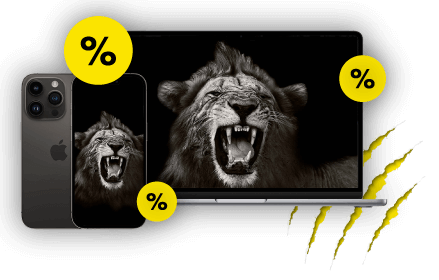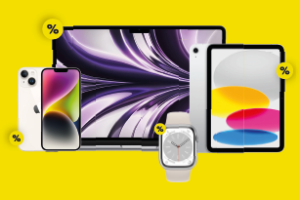
Geen service iPhone

Krijg je wel eens de melding ‘Geen service’ op je telefoon? Je vraagt je dan misschien af: "Wat betekent dit?" en belangrijker nog: "Hoe los ik het op?". We geven je zes tips zodat je weer snel aan de slag kunt.
Wat is er aan de hand met je iPhone? Staat er "Geen Service?" of "Geen Sim?" Dit betekent dat je geen telefoongesprekken kunt voeren, of ontvangen. Maar wat als er 'Zoeken' staat? Als dat zo is, hoef je je vooralsnog geen zorgen te maken om de verbinding. Je toestel zoekt dan nog steeds naar een signaal. Hieronder vind je een zestal oplossingen om de problemen te tackelen.
3 meldingen
- Geen service: wanneer je geen mobiele verbinding hebt.
- Zoeken: wanneer je mobiele data niet werkt.
- Geen SIM: deze melding ontstaat wanneer de simkaart geen verbinding kan maken met je provider.
Probeer dit als eerst
Ga naar Instellingen en kies voor ‘Mobiel netwerk’. Controleer of de schakelaar bij ‘Dataroaming’ groen is. Probeer ook even om je iPhone te herstarten: dit lost vaak een hoop automatisch op.
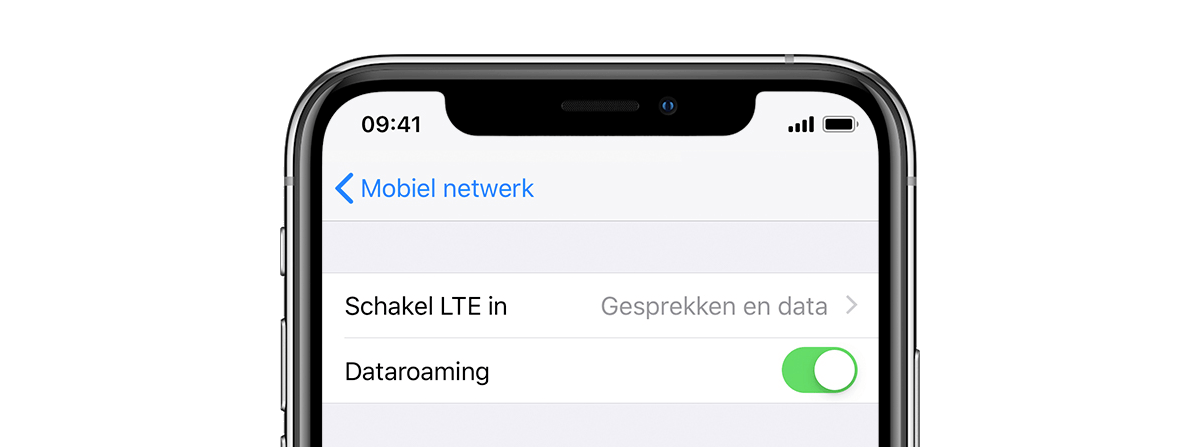
Ga naar buiten
Geen bereik ofwel ‘geen service’ is één van de meest frustrerende ervaringen. Want waarschijnlijk kom je hierachter op het moment dat je iemand probeert te bereiken. Heeft je iPhone geen verbinding of is er een gebrek aan dekking? Dit kan liggen aan bepaalde 'dode plekken' waar signalen moeilijker tot stand komen. In sommige gebouwen lijkt dit zelfs vaker voor te komen.
Ons advies in deze situatie: ga naar buiten. Ofwel controleer of je in een andere omgeving wel bereik hebt. Zo kun je in ieder geval uitsluiten dat het aan de iPhone/ omgeving ligt.
Heb je geen internet?
Heb je geen mobiel internet, maar kun je wel bellen? Dan is er mogelijk iets aan de hand met de mobiele netwerkinstellingen. Zo kun je deze resetten:
Storing
Over het algemeen doen providers hun werk goed. Maar soms zijn er haperingen in het systeem. Het kan dan ook zomaar zijn dat er een storing is waar je last van ondervindt. Een geweldige website die hier inzicht in geeft: allestoringen.nl Alle actuele storingen zijn hier te vinden zodat je dus ook weet of er iets is wat je zelf kunt oplossen, of dat er slechts een groot beroep wordt gedaan op je geduld… :)
Software updaten
Voor de beste service is het belangrijk dat jouw iPhone of iPad altijd op de meest actuele software draait. Je kunt je toestel hierin voorzien door zo nodig handmatig updates te downloaden. Ga naar Instellingen -> Algemeen -> Info. Zodra er een optie is om updates te downloaden, kun je hier gebruik van maken door deze aan te tikken.
Herstel je netwerk
Werkte je iPhone goed toen je hem uit de doos haalde? Dan heb je nog de optie om de netwerkinstellingen te resetten:
- Instellingen
- Algemeen
- Stel opnieuw in
- Kies voor ‘Herstel netwerkinstellingen’
Je zult hierna wel de Wifi-verbindingen en wachtwoorden opnieuw moeten instellen.
Vraag je provider
Als geen van deze stappen je probleem heeft opgelost, neem dan contact op met je provider. Het kan zijn dat er iets ingewikkelder aan de hand is en je dit door hen moet laten onderzoeken. Het is ook mogelijk dat je simkaart kapot is gegaan. Is dat het probleem? Neem dan ook contact op met jouw provider, zodat ze je een nieuw exemplaar kunnen toesturen.

Gelukt?
Wij hopen dat je met deze tips hebt kunnen uitsluiten waardoor je de melding ontvangt. Mocht je er nou echt niet uitkomen, dan staat onze servicedesk ook voor je klaar.